reklama
 Většina z nás tráví hodiny čtením v počítači každý den, ale naše počítače pravděpodobně nejsou optimalizovány pro čtení. Text na našich monitorech nemusí být dostatečně ostrý nebo příliš malý, zejména pokud máme monitory s vysokým rozlišením. Webové stránky obvykle také nejsou optimalizovány pro čtení článků s dlouhými tvary - jsou zaplněny příliš mnoha navigačními prvky, blikajícími reklamami a často používají příliš malý text.
Většina z nás tráví hodiny čtením v počítači každý den, ale naše počítače pravděpodobně nejsou optimalizovány pro čtení. Text na našich monitorech nemusí být dostatečně ostrý nebo příliš malý, zejména pokud máme monitory s vysokým rozlišením. Webové stránky obvykle také nejsou optimalizovány pro čtení článků s dlouhými tvary - jsou zaplněny příliš mnoha navigačními prvky, blikajícími reklamami a často používají příliš malý text.
Tyto tipy vám pomohou pohodlněji číst text kdekoli v počítači se systémem Windows, od textu ve všech programech až po články ve webovém prohlížeči.
Nastavení Tweak ClearType
Windows 7 obsahuje vestavěný nástroj pro konfiguraci ClearType 15 nejlepších tipů a hacků systému Windows 7 Přečtěte si více , což usnadňuje čtení textu na LCD monitorech. ClearType je ve výchozím nastavení povolen, ale výchozí nastavení nemusí být pro váš monitor ideální. Chcete-li otevřít obslužný program, klikněte na tlačítko Start a napište ClearType do vyhledávacího pole v nabídce Start a klikněte na ikonu Upravte text ClearType aplikace, která se objeví.
Pomocí průvodce ClearType upravte vzhled textu na monitoru. Toto nastavení ovlivní vzhled textu ve většině aplikací Windows, včetně webového prohlížeče.
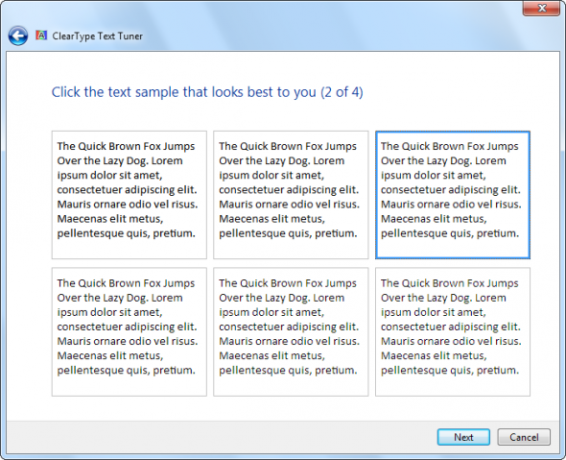
Větší text a další položky
Pokud máte monitor s vysokým rozlišením a text a další prvky rozhraní se zdají být příliš malé, nemusíte snižovat Rozlišení obrazovky 5 věcí, které byste měli vědět při nákupu monitoruPočítačové monitory jsou často podceňovanou součástí počítačové práce. Geekové, kteří neuklouvají na utrácení 500 $ za tablet nebo 1 000 $ v počítači, často kupují monitor založený výhradně na ceně ... Přečtěte si více . Ve skutečnosti za předpokladu, že používáte moderní LCD (plochý panel) monitor 7 Důležité informace, které byste měli vědět při nákupu LCD monitoru Přečtěte si více namísto starého CRT bude snížení rozlišení obrazovky způsobovat rozmazání textu a jeho čtení bude obtížnější.
Místo změny rozlišení obrazovky můžete text a vše ostatní v systému Windows zvětšit a lépe číst. Chcete-li toto nastavení změnit, klikněte na tlačítko Start a napište Vytvořte text do vyhledávacího pole v nabídce Start a klikněte na ikonu Zvyšte nebo zmenšete text a další položky možnost, která se objeví. V okně Zobrazit vyberte velikost - po změně této velikosti se budete muset odhlásit a znovu přihlásit do systému Windows.
Můžete také použít Nastavení vlastní velikosti textu (DPI) možnost na postranním panelu zde nastavit vlastní velikost textu místo použití jednoho z předdefinovaných.
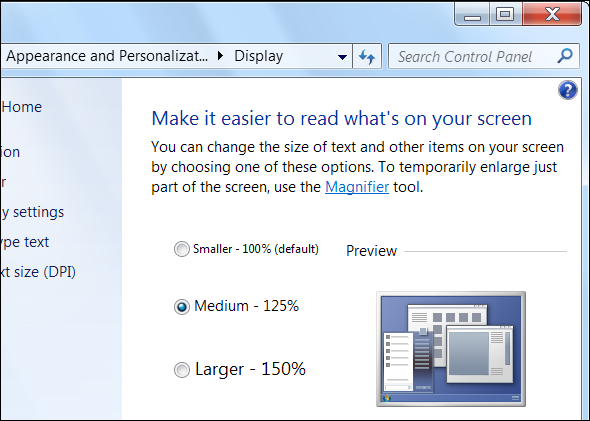
Použijte čitelnost pro webové stránky
Většina webových stránek není optimalizována pro čtení bez rozptylování. Ať už je to kvůli malé velikosti textu, blikajícím reklamám nebo prvkům rozhraní webových stránek, které se dostávají do cesty, snaží se přečíst dlouhý článek Jak číst skvělé dlouhé články ve vašem Kindle s výsledkyMiluji svůj Kindle. Díky tomu, že umím číst nekonečné množství knih na jednom štíhlém zařízení s papírovým displejem, se cítím, jako bych v budoucnu skutečně žil. Ale někdy, kniha ... Přečtěte si více na webu může být frustrace.
Existuje celá řada nástrojů založených na prohlížeči, které usnadňují čtení článků na webu. Jedna, kterou jsme v minulosti pokryli, je Čitelnost Nový doplněk čitelnosti převádí stránky na formát vhodný pro čtení Přečtěte si více . Stáhněte si do svého prohlížeče čitelnost [Broken URL Removed] a klikněte na tlačítko Readability na liště prohlížeče. Čitelnost zformátuje článek, který právě čtete, pro jeho čitelnost, odstraní zbytečné prvky webové stránky a zvětší text. Velikost textu článků můžete také snadno upravit na stránce Čitelnost. To je zvláště užitečné, pokud se pokoušíte číst článek na webu s podivným barevným schématem - Čitelnost dá textu zdravou barvu a písmo.
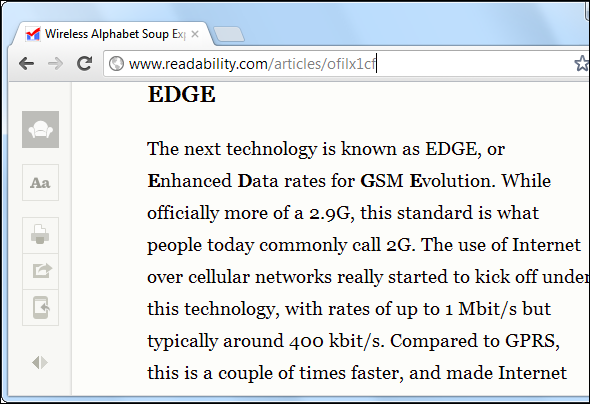
Přiblížit na webových stránkách
Pokud čtete web s příliš malým textem, můžete v prohlížeči rychle a snadno zvětšit velikost textu. Stačí stisknout klávesy Ctrl a + pro přiblížení - můžete také použít Ctrl a - pro oddálení nebo Ctrl a 0 pro návrat k výchozímu nastavení úroveň přiblížení 6 doplňků pro vylepšení funkce zvětšení stránky Firefoxu Přečtěte si více . Dalším způsobem přiblížení je kolečko myši - podržte klávesu Ctrl a přiblížte kolečkem myši nahoru. Toto nastavení může být také dostupné v nabídce Zobrazit v prohlížeči. Mnoho prohlížečů, včetně Chrome Nejlepší rozšíření pro ChromeSeznam pouze těch nejlepších rozšíření pro Google Chrome, včetně návrhů od našich čtenářů. Přečtěte si více , automaticky si zapamatuje vaši úroveň přiblížení pro web, takže při příští návštěvě webu se vaše procházení automaticky přiblíží.
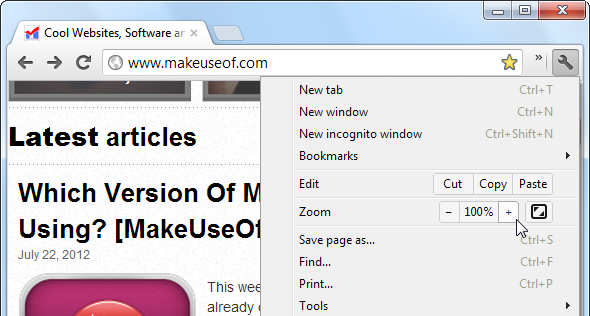
Přizpůsobte textové velikosti Windows
Za předpokladu, že používáte téma Windows 7 Basic nebo Ease of Access - není to standardní Windows 7 Aero téma Jak povolit a řešit Aero efekty v systému Windows 7 Přečtěte si více - Můžete také individuálně upravit velikost písma pro určité prvky rozhraní. Můžete například zvětšit velikost textu titulního pruhu nebo textu popisku. Tyto možnosti jsou ovládány z okna Barva a vzhled okna, což také umožňuje měnit barvy a písma textu.
Toto okno otevřete kliknutím na tlačítko Start Změnit barvy okna do vyhledávacího pole v nabídce Start a vyberte Změnit barvy oken a metriky aplikace.
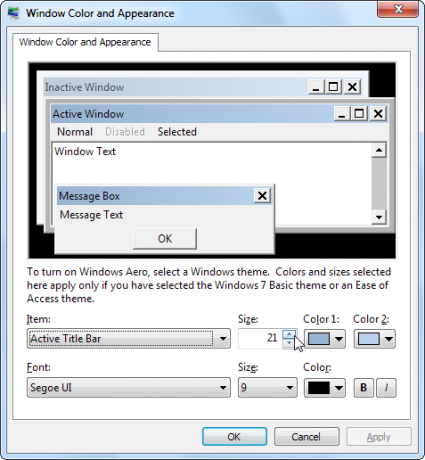
Další skvělé informace o systému Windows si stáhněte Průvodce Ultimate Windows 7 Průvodce Windows 7: Ultimate GuidePokud se bojíte upgradovat z Vista nebo XP, protože máte pocit, že je to úplně jiné, než na co jste zvyklí, měli byste si přečíst tohoto nového průvodce. Přečtěte si více , náš bezplatný průvodce po Windows 7.
Jak usnadňuje čtení textu v počítači? Zanechte komentář a podělte se o své tipy a triky!
Obrázek Kredit: Zdůraznil podnikatelka prostřednictvím Shutterstock
Chris Hoffman je technologický blogger a všestranný závislý na technologii žijící v Eugene v Oregonu.

